
Dans notre guide précédent, nous avons expliqué comment installer le serveur de surveillance Nagios sur Ubuntu 20.04. Pour cette deuxième partie, nous allons vous montrer comment ajouter un hébergeur Ubuntu au serveur Nagios pour la surveillance à l'aide du plugin NRPE.
NRPE , abréviation de Nagios Remote Plugin Executor, est un agent qui permet l'exécution à distance de scripts situés sur l'hôte distant. Il permet de collecter des métriques telles que la charge du système, l'utilisation du disque et la disponibilité, etc.
Le serveur NRPE (agent) et les plugins sont installés sur l'hôte distant. L'agent attendra la requête check_nrpe de Nagios Core Server. Une fois que l'agent reçoit la demande de vérification, il exécute un plugin sur l'hôte distant et renvoie la demande au serveur Nagios.
Étape 1 :Installer NRPE sur Ubuntu
Par défaut, Nagios ne détecte et ne surveille que le serveur sur lequel il est installé ( localhost ). Pour surveiller un hôte distant, nous devons d'abord installer les packages NRPE sur l'hôte distant. À des fins d'illustration, nous utiliserons Ubuntu 20.04 comme hôte distant sur notre réseau local.
Connectez-vous donc à l'hôte distant et mettez d'abord à jour l'index du package à l'aide de la commande apt :
$ sudo apt update
Exécutez ensuite la commande suivante pour installer les plugins Nagios et agent NRPE :
$ sudo apt install nagios-plugins nagios-nrpe-server
Une fois installé, vérifiez l'état de l'agent NRPE à l'aide de la commande suivante :
$ sudo systemctl status nagios-nrpe-server

La sortie ci-dessus confirme que l'agent NRPE est opérationnel.
Étape 2 :Configurer l'agent NRPE
Pour surveiller la cible distante, nous devons aller plus loin et apporter des modifications au fichier de configuration NRPE. Alors continuez et ouvrez le /etc/nagios/nrpe.cfg fichier.
$ sudo vim /etc/nagios/nrpe.cfg
Localisez le server_address et réglez-le sur l'adresse IP de l'hôte Nagios. Dans ce cas, l'adresse IP privée de l'hôte distant est '10.128.15.202'.
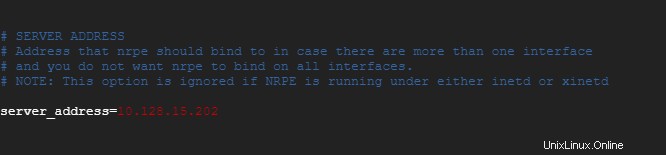
Ensuite, localisez le allowed_hosts paramètre qui par défaut contient la valeur 127.0.0.1,0.0.0.0 .
Modifiez la deuxième IP ( 0.0.0.0 ) par l'adresse IP de votre serveur Nagios. L'adresse IP privée de notre serveur Nagios est '10.128.15.204'
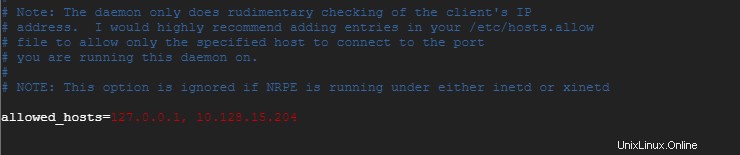
Enregistrez les modifications et quittez le fichier de configuration. Pour que les modifications prennent effet, assurez-vous de redémarrer le démon de l'agent NRPE
$ sudo systemctl restart nagios-nrpe-server
Pour vérifier la version NRPE, exécutez la commande suivante sur l'hôte distant :
$ sudo /usr/sbin/nrpe -V /etc/nagios/nrpe.cfg -f
Output:
NRPE - Nagios Remote Plugin Executor
Version: 4.0.0
Vous pouvez vérifier la connexion du serveur Nagios au script check_nrpe d'utilisation à distance, qui est disponible sur le serveur principal de Nagios.
Exécutez le script check_nrpe suivant qui sous le répertoire des plugins pour vérifier la connexion, tapez :
$ sudo check_nrpe -H remote-host-ip-address
Étape 3 :Ajouter un hôte au serveur Nagios
Nous en avons terminé avec les configurations côté hôte. Il ne reste plus qu'à ajouter l'hôte sur le serveur de supervision Nagios . Mais d'abord, éditons le fichier de configuration de Nagios.
$ sudo vim /usr/local/nagios/etc/nagios.cfg
Définissez l'emplacement du répertoire de configuration de l'hôte Nagios en décommentant la ligne ci-dessous.
cfg_dir=/usr/local/nagios/etc/servers

Procédez ensuite à la création du répertoire dans le chemin que vous avez défini.
$ sudo mkdir -p /usr/local/nagios/etc/servers
Et créez le fichier de configuration de l'hôte, dans ce cas, host.cfg fichier.
$ sudo vim /usr/local/nagios/etc/servers/host.cfg

Collez le contenu ci-dessous. Remplacez les valeurs 'use', 'host_name' , 'alias' et 'address' pour qu'elles correspondent aux valeurs de votre hôte distant.
define host {
use linux-server
host_name ubuntu-host
alias Apache server
address 10.128.15.202
max_check_attempts 5
check_period 24x7
notification_interval 30
notification_period 24x7
} Enfin, redémarrez Nagios service pour que les modifications prennent effet.
$ sudo systemctl restart nagios
Étape 4 :Configurer le pare-feu UFW
Nagios l'agent NRPE est à l'écoute au port 5666 par défaut. Si vous avez un pare-feu UFW en cours d'exécution, vous devez ouvrir ce port à la fois sur l'hôte Nagios et sur le serveur. Par conséquent, exécutez les commandes suivantes pour y parvenir.
$ sudo ufw allow 5666/tcp
$ sudo ufw reload
Vérifiez ensuite que le port a été autorisé.
$ sudo ufw status
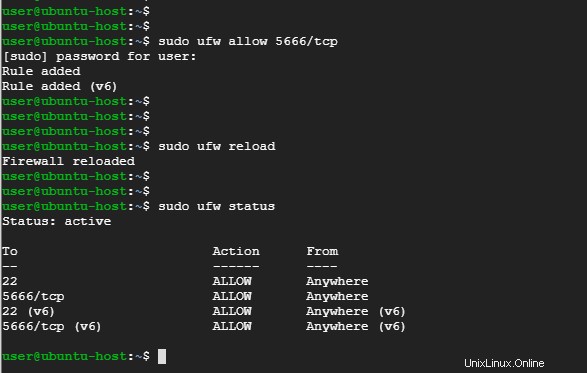
Enfin, assurez-vous que toutes les configurations sont correctes à l'aide de la commande :
$ sudo /usr/local/nagios/bin/nagios -v /usr/local/nagios/etc/nagios.cfg
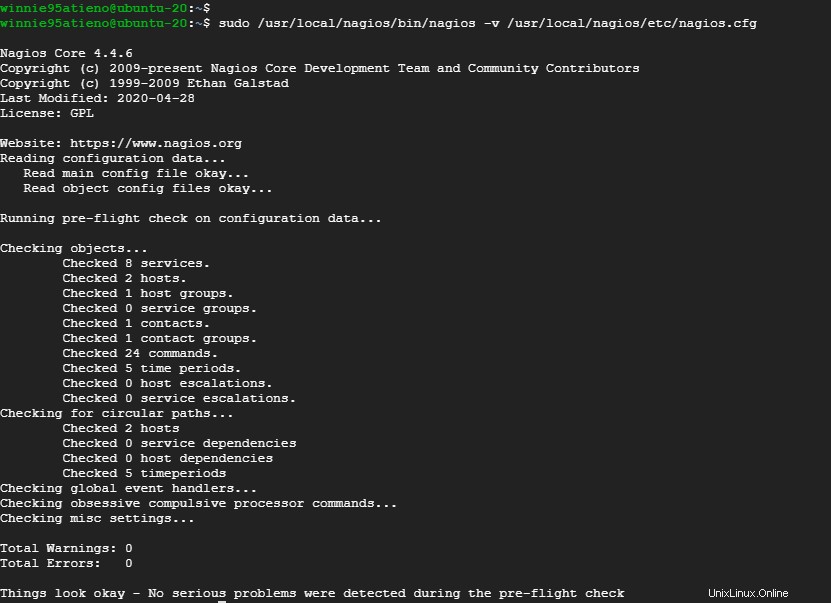
Alors, rendez-vous sur le tableau de bord Nagios, cliquez sur le lien "Hôtes" dans la barre latérale gauche et vous remarquerez que votre hôte a été automatiquement détecté et ajouté au serveur Nagios pour surveillance.

Vous pouvez cliquer sur la sélection d'hôte pour afficher des détails supplémentaires sur l'hôte.
Conclusion
Dans ce didacticiel, nous avons appris à ajouter un hôte Ubuntu au serveur Nagios Core pour la surveillance. Nous aimerions connaître votre expérience d'utilisation de ces outils.